
Añadir un color de fondo al texto en Pages para iCloud
Puedes añadir un color de fondo detrás de un texto seleccionado específico o detrás de un párrafo entero para que el color se extienda de un margen a otro. Si imprimes el documento o lo descargas como archivo PDF, el color de fondo se verá en la copia impresa o en el PDF.
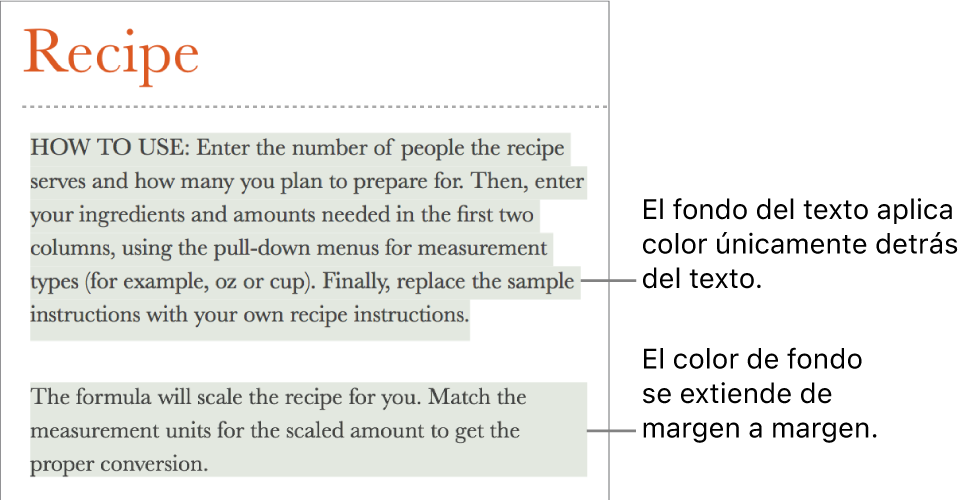
Nota: También puedes añadir un color detrás del texto que no se vea cuando imprimas o descargues el documento. Consulta Añadir resaltado de color.
Añadir un color de fondo detrás de un texto seleccionado
Ve a Pages para iCloud
 e inicia sesión en tu cuenta de Apple (si es necesario).
e inicia sesión en tu cuenta de Apple (si es necesario).En el documento, selecciona el texto que quieras cambiar.
En la barra lateral Formato
 , haz clic en el botón Estilo que se encuentra cerca de la parte superior.
, haz clic en el botón Estilo que se encuentra cerca de la parte superior. Si el texto está en la celda de una tabla, haz clic en la pestaña Celda en la parte superior de la barra lateral en lugar del botón Estilo.
En la sección “Tipo de letra”, haz clic en
 y, a continuación, selecciona la casilla “Fondo del texto”.
y, a continuación, selecciona la casilla “Fondo del texto”.Haz clic en la paleta de colores que está a la derecha del cuadro de texto (aparece como un rectángulo) y elige un color.
Añadir un color de fondo detrás de un párrafo
Ve a Pages para iCloud
 e inicia sesión en tu cuenta de Apple (si es necesario).
e inicia sesión en tu cuenta de Apple (si es necesario).En el documento, haz clic en un párrafo o selecciona varios párrafos.
Consejo: Si no deseas que los siguientes párrafos usen el color de fondo, añade el color después de pulsar Retorno para comenzar un párrafo nuevo o añade el color cuando termines de escribir.
En la barra lateral derecha Formato
 , haz clic en el botón Disposición que se encuentra cerca de la parte superior.
, haz clic en el botón Disposición que se encuentra cerca de la parte superior.Selecciona la casilla Fondo del párrafo, haz clic en la paleta de colores (aparece como un rectángulo) y elige un color.
Eliminar el color detrás de un texto seleccionado o párrafo
Ve a Pages para iCloud
 e inicia sesión en tu cuenta de Apple (si es necesario).
e inicia sesión en tu cuenta de Apple (si es necesario).En el documento, selecciona el texto o los párrafos que tengan el color de fondo que quieras eliminar.
En la barra lateral derecha Formato
 , realiza una de las siguientes operaciones:
, realiza una de las siguientes operaciones:Si el color solo se muestra detrás del texto (no en los márgenes): Haz clic en el botón Estilo que se encuentra cerca de la parte superior, haz clic en
 y, a continuación, selecciona la casilla “Fondo del texto”.
y, a continuación, selecciona la casilla “Fondo del texto”.Si no tienes la seguridad de que el color se extienda hacia los márgenes, anula la selección de la casilla para ver si el color desaparece. Si no es así, sigue las instrucciones a continuación.
Si el color se extiende de margen a margen (o en todo el ancho de un cuadro de texto, una figura o una celda de tabla): haz clic en el botón Disposición que se encuentra cerca de la parte superior y, a continuación, desmarca la casilla “Fondo del párrafo”.
Si está anulada la selección de las dos casillas correspondientes al fondo pero aún se ve el color detrás del texto, puede que el color se haya añadido como relleno de color (si está dentro de un cuadro de texto, figura o celda) o resaltado de color. Consulta cómo eliminar un relleno de color o eliminar resaltado de color.